В останні роки виробники ноутбуків / ноутбуків відмовилися від звичайних жорстких дисків 5400 7200 оборотів в хвилину або оборотів в хвилину і зробив перехід до дисків з Технологія SSD (Твердотельный диск) для зберігання даних. Набагато краще, але дорожче.
Відмінності між HDD та SSD (Короткий опис та презентація)
Як невелику дужку, ми говоримо, що використання термінів "жорсткий"Або"жорсткий диск”Це абсолютно неправильно, коли ми маємо на увазі блок зберігання SSD. Відмінності між a жорсткий диск (Накопичувач на жорсткому диску) І SSD (Твердотільний накопичувач) величезні. Від принципу зберігання даних до споживання енергії та особливо до писати і читати швидкість, У деяких випадках це може бути в сотні разів вище швидкості жорсткого диска.
Під час роботи на жорсткому диску дані зберігаються електромеханічно плита обертається, Дані SSD зберігаються на кілька чіпів пам'яті напівпровідник. Незважаючи на те, що це стандарт, SSD, щоб використовувати один і той же інтерфейс підключення як жорсткі диски, більшість з яких підтримують з'єднання через SATA. Такі, як ПК або ноутбук може легко змінити свій старий жорсткий диск з SSD-диском.
Існує, однак, один єдиний недолік. Ціна SSD набагато вище, ніж на жорсткому диску, і це прямо пропорційно кількості даних, які можна зберігати.
Через це від збільшеної собівартості продукції з мікросхем пам'яті, виробники повинні були обмежити їх ємність для зберігання, щоб отримати доступний для кінцевих користувачів або компаній для розгортання цих дисків на своїх виробничих пристроях.
Це теж справа Apple, яка за останні роки випустила на ринок багато моделей MacBook і MacBook Pro зі скромним місцем для зберігання. Навіть для моделей MacBook Pro перевищує 2.200 євро, Apple вирішили оснастити їх твердотільними накопичувачами на 256 або 500 ГБ.
Ми можемо просити при покупці MacBook, щоб він був оснащений 1 ТБ замість 256 ГБ SSD, але ціна зростає як мінімум 400 $, досягаючи риби 1.200 $ для 2 TB.
Оптимізація місця для зберігання на Mac / Заощаджуйте простір шляхом оптимізації storage
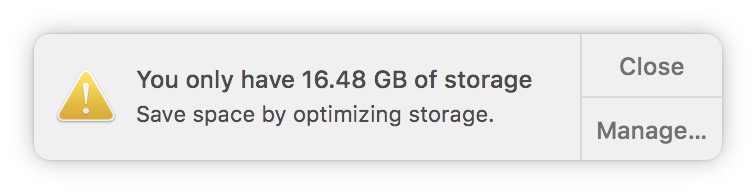
Найдешевше і зручне рішення для всіх власників Mac полягає в оптимізації та управлінні наявним простором для зберігання якнайкраще. Особливо якщо у нас MacBook зі скромним SSD на 256 ГБ.
На щастя для користувачів, Apple пропонує багато рішення для зберігання даних у iCloud і високоефективна система управління космосом. Щоб побачити, скільки місця на системі зберігання займають система, документи, музика, фільми, програми та інші файли, заходимо в меню Apple вгорі ліворуч: “Про це комп'ютері”→“Storage". Тут ми побачимо графічно відображений звіт про загальний простір на SSD.
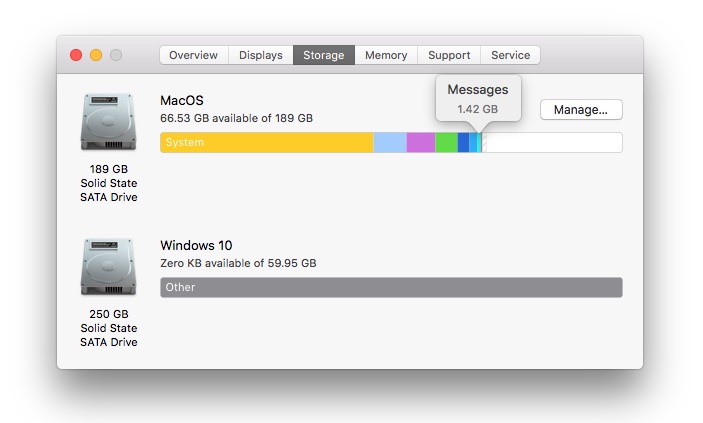
Визначення файлів та програм, що займають найбільше місця
Перехід до кнопки "Керувати ..."Ми відкриваємо"Інформаційна система". Тут ми знаходимо список із дуже корисною інформацією про простір, який займають усі програми та збережені файли. Це дуже проста і дуже ефективна утиліта виявлення файли, які займають найбільше місця для зберігання, додатків та інших елементів з iTunes, повідомлення, Photosтощо Також тут перший варіант "Рекомендації”Пропонує нам кілька дуже хороших рішень, завдяки яким ми можемо зберегти блок зберігання якомога вільніше.
Збереження зображень у iCloud через Photos a macOS, автоматичне видалення від iTunes a кіно si ТВ-шоу кількість переглядів зупинити автоматичне завантаження з старих вкладень у пошта, автоматичне спорожнення сміття ("Кошик") після періоду 30 днів та виявлення документів та іншого непотрібного вмісту, який займає місце для зберігання.
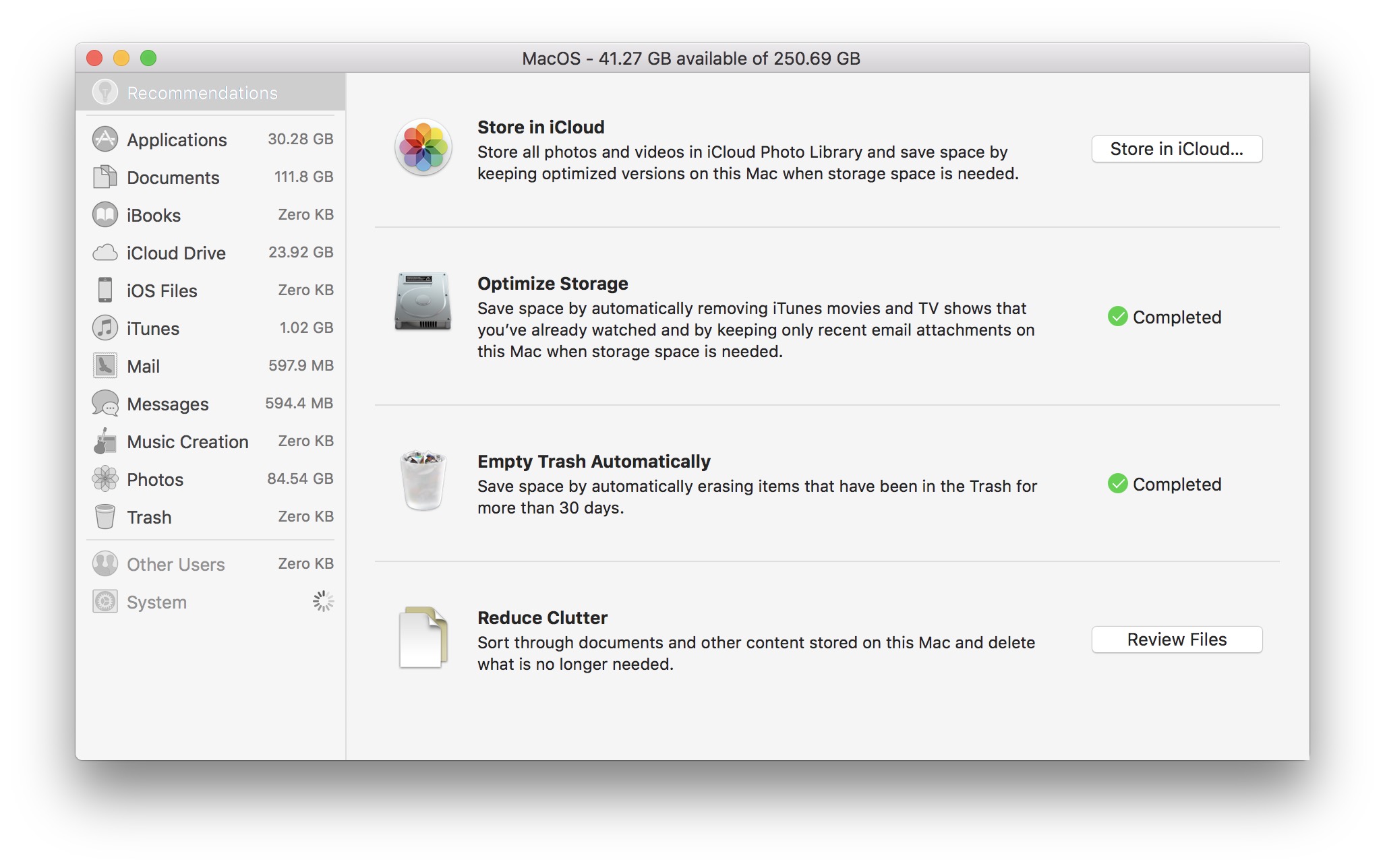
Зберігайте фотографії та відео в iCloud - Зберігати в iCloud
Увімкнення цієї функції з "Інформаційна системаАвтоматично збереже всі фотографії та відео в додатку Photos in iCloud фото Library. Коли місце для зберігання ввімкнено Mac низький у застосуванні Photos буде лише збережено оптимізована копія (зменшена) оригінальних файлів. Оригінальні фотографії та відео можна завантажувати щоразу, коли ви хочете.
"iCloud фото Library”Ви можете його активувати Mac і безпосередньо із програми Photos: «Preferences”→“iCloud”→ галочка:“iCloud фото Library"І"Оптимізувати Mac Storage". Ви також можете зберегти медіа-вміст у iCloud не видаляючи оригінали з storage, але цей варіант зовсім не допоможе заощадити місце.
Ще однією перевагою активації цієї функції є синхронізація фото/відео контенту на всіх пристроях, на яких у вас активована ця опція. Ця функція також доступна на iPhone, iPad і iPod touch в “Settings”→“Apple ID”→“iCloud”→“Photos”→“iCloud фото Library».
Майте на увазі, що Apple пропонує безкоштовне сховище лише 5 ГБ в iCloud. Ви завжди можете перейти на чудовий пакет за окрему плату: 50GB: 0.99 €, 200GB: 2.99 €, 2TB: 9.99 € / місяць.
Оптимізувати Storage
Ця функція автоматично видалить медіаконтент, який переглядається iTunes. Фільми та телепередачі будуть видалені після перегляду, і лише вкладення з нещодавно отриманих повідомлень будуть завантажуватися локально в програмі Пошта. Решта зберігатимуться на серверах Apple і доступ до них можна отримати за вашим запитом, коли завгодно.
Порожній кошик автоматично
Файли у "Кошику" буде автоматично видалено через 30 днів.
Зменшує безлад
Варіант допомагає швидко визначити документи, які займають більшу частину місця для зберігання. Сюди входять: архіви, мультимедійні файли, що зберігаються в папках, картинки, що зберігаються поза додатком Photos та офісні документи.
Синхронізація робочого столу та документів у Windows iCloud
З запуском macOS Висока Сьєрра, Apple ввів можливість синхронізація та зберігання всіх файлів з папок Документи на робочому столі in iCloud. Вони будуть доступні на всіх пристроях, до яких ви підключили свій обліковий запис iCloud (у тому числі на Windows) і далі Mac буде зберігатися лише часто використовувані файли. Для інших лише "shortcut”, що дозволить вам миттєво завантажити їх з iCloud. Про цю функцію я також говорив у статті тут (Що таке Purgeable і як ми можемо його використовувати Storage pe macOS High Sierra).
Все з "Storage”→“ Інформація про систему ” ми можемо дізнатися які є додатками, що займають найбільше місця для зберігання (просто натисніть «Програми» на лівій панелі), медіафайли з iTunes, повідомлення, отримані на Mail і Messages.
З запуском Система IOS 11.3 si macOS Висока Сьєрра 10.13.4, буде вставлено і збереження повідомлень у iCloud. Ця нова опція заощадить ще більше місця, зайнятого на iPhone, iPad і Mac.











